Как исправить ошибку “SenseNdrPktmon”, приводящую к зависанию Windows?
«Не удалось запустить сеанс SenseNdrPktmon» присутствует в журналах ошибок Windows, и даже если оно может не отображаться как всплывающее сообщение об ошибке, оно приводит к тому, что компьютер не отвечает или вызывает его блокировку. В этом состоянии пользователи вынуждены выполнить полный сброс для восстановления Windows.
 SenseNdrPktmon заставляет Windows зависать
SenseNdrPktmon заставляет Windows зависать
Программы для Windows, мобильные приложения, игры - ВСЁ БЕСПЛАТНО, в нашем закрытом телеграмм канале - Подписывайтесь:)
Этот сценарий – кошмар для любого владельца ПК, и если вы его переживаете, мы готовы вам помочь. После тщательного изучения проблемы мы можем определить следующие причины, приводящие к проблеме блокировки системы из-за SenseNdrPktmon:
- Устаревший ПК Windows: если в Windows вашего ПК отсутствует необходимое обновление Windows, оно может стать несовместимым с другими компонентами вашего ПК (например, драйвером Wi-Fi), что может привести к проблеме блокировки ПК.
- Поврежденный / несовместимый драйвер / адаптер Wi-Fi: это совместные усилия Microsoft и ее поставщиков / OEM-производителей, направленные на обеспечение бесперебойной работы ПК, и если какой-либо из OEM-производителей не сможет сделать свое устройство совместимым с другими модулями ОС, он может привести к проблеме несовместимости. Также сообщается, что текущая проблема SenseNdrPktmon вызвана несовместимым драйвером / адаптером Wi-Fi.
Прежде чем двигаться дальше, проверьте, не загружается ли ваш компьютер полностью, чтобы определить, не вызывает ли проблему конфликтующее приложение, процесс или служба. Кроме того, проверьте, помогает ли загрузка вашей системы с минимальными затратами определить, является ли устройство причиной проблемы.
Обновите Windows на ПК до последней версии
Ваша система может зависнуть или перестать отвечать из-за SenseNdrPktmon, если Windows вашего ПК устарела, что может сделать Windows несовместимой с другими системными модулями, такими как системные драйверы и т. Д. В этом контексте обновление Windows ПК до последней стабильной версии может решить эта проблема.
- Нажмите клавишу Windows на клавиатуре и введите: Обновления.
 Открыть Проверить наличие обновлений
Открыть Проверить наличие обновлений - Теперь выберите «Проверить наличие обновлений» («Параметры системы») и в окне «Центр обновления Windows» нажмите кнопку «Проверить наличие обновлений» (на правой панели окна).
 Проверить наличие обновлений Windows
Проверить наличие обновлений Windows - Затем подождите, пока система проверит наличие обновлений, и, если она покажет, что некоторые обновления доступны, установите эти обновления. Также не забудьте установить дополнительные системные обновления.
- Теперь обязательно обновите системные драйверы вместе с BIOS до последних сборок. Если возможно, для обновления драйверов лучше использовать OEM-утилиту, такую как Dell Support Assistant.
- После обновления Windows и драйверов системы проверьте, решена ли проблема с SenseNdrPktmon.
Отключите Wi-Fi в вашей системе и используйте кабель Ethernet
Проблема SenseNdrPktmon может быть результатом неисправной карты Wi-Fi (если в системе произошел внезапный сбой питания, когда карта Wi-Fi интенсивно использовалась) или ее драйвера (если OEM не обновил драйвер, чтобы сделать его совместимым. с последней версией ОС в вашей системе). В этом случае отключение Wi-Fi и использование сети Ethernet может решить проблему.
- Щелкните правой кнопкой мыши Windows и в меню быстрого доступа выберите Диспетчер устройств.
- Теперь разверните параметр «Сетевые адаптеры» и щелкните правой кнопкой мыши карту беспроводной сети или Wi-Fi.
 Отключить Wi-Fi в диспетчере устройств
Отключить Wi-Fi в диспетчере устройств - Затем выберите «Отключить устройство», а затем подтвердите отключение карты Wi-Fi вашей системы.
- Теперь подключите вашу систему к Интернету с помощью кабеля Ethernet, а затем проверьте, свободна ли ваша система от проблемы SenseNdrPktmon.
В таком случае обновите драйвер Wi-Fi, проверьте карту Wi-Fi на наличие проблем с оборудованием или замените ее.
Программы для Windows, мобильные приложения, игры - ВСЁ БЕСПЛАТНО, в нашем закрытом телеграмм канале - Подписывайтесь:)

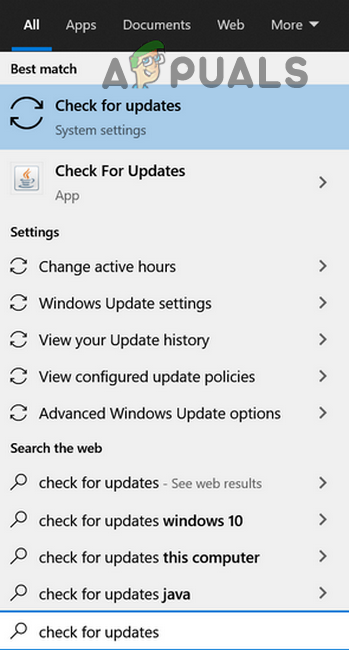 Открыть Проверить наличие обновлений
Открыть Проверить наличие обновлений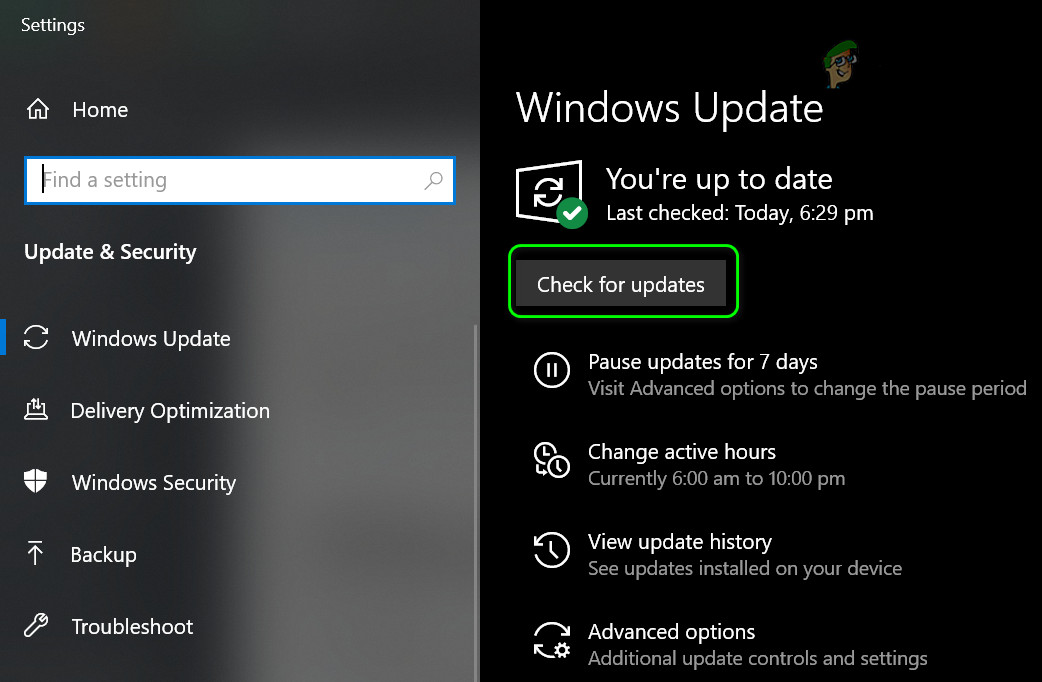 Проверить наличие обновлений Windows
Проверить наличие обновлений Windows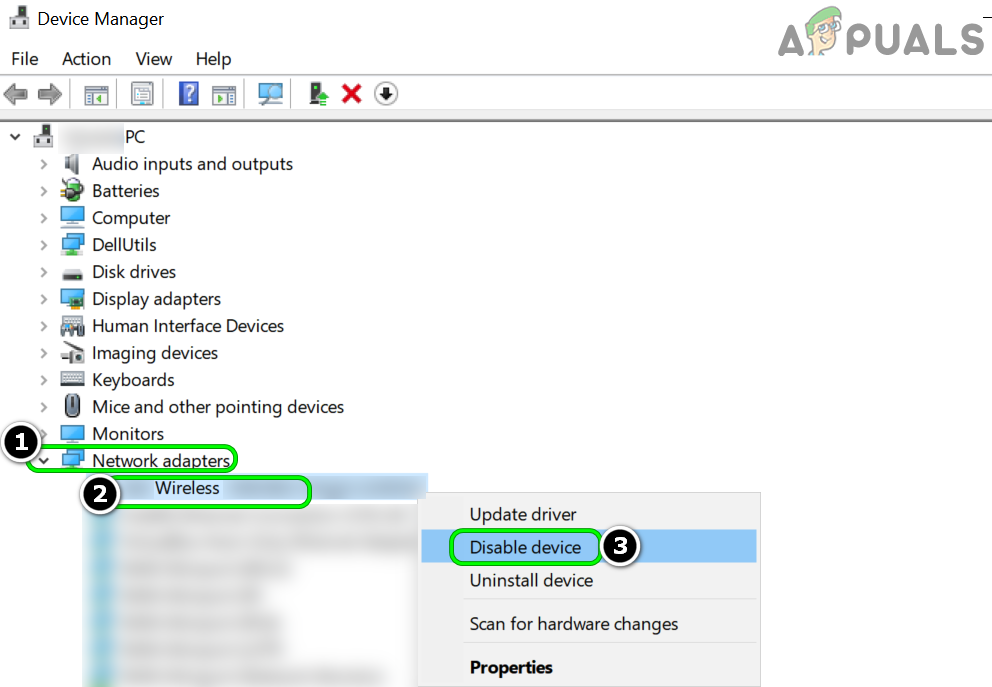 Отключить Wi-Fi в диспетчере устройств
Отключить Wi-Fi в диспетчере устройств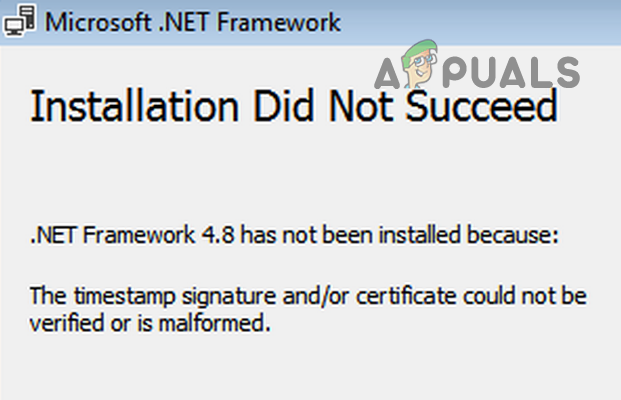
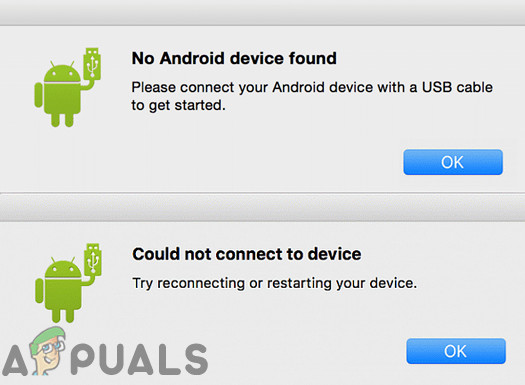
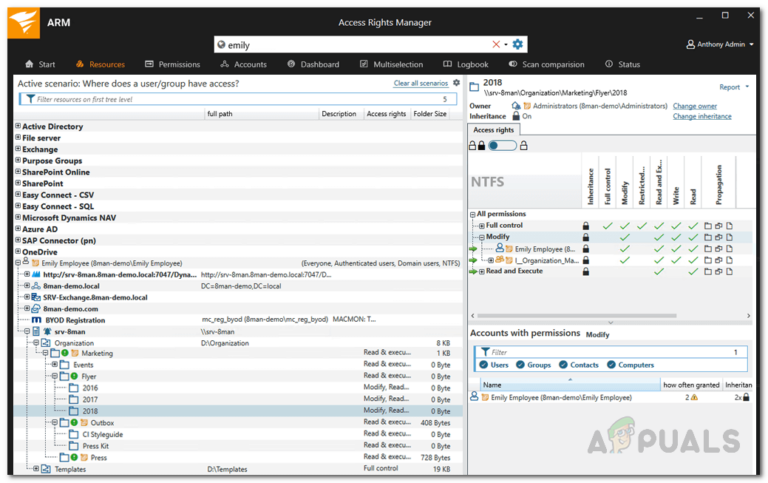
![Оставлять или выключать аппаратное ускорение планирования графического процессора? [2024]](https://ddok.ru/wp-content/uploads/2024/08/screenshot-2024-08-05-212543-768x451.png)

